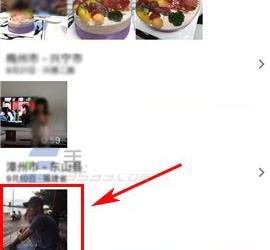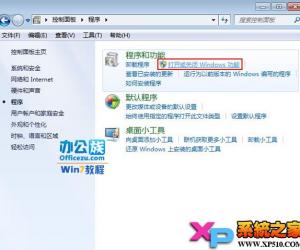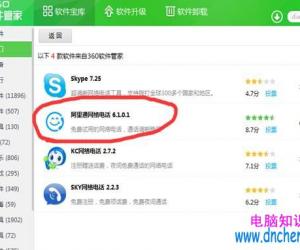Excel跨表核对数据方法分享,一个函数就搞定
发布时间:2019-09-02 17:50:28作者:知识屋
我们在处理Excel数据时经常会遇到这一问题:快速核对两个表格中的数据内容,找出差异,对于那些刚进入职场的小白来说,想要完成Excel跨表核对是一个难题,根本不知道如何下手。鉴于此,今天我们就来学习如何核对Excel表格数据,方法如下。
如何实现Excel跨表核对数据?
如图,打开一份Excel文件,我们需要核对Sheet9和Sheet10工作表中的数据,
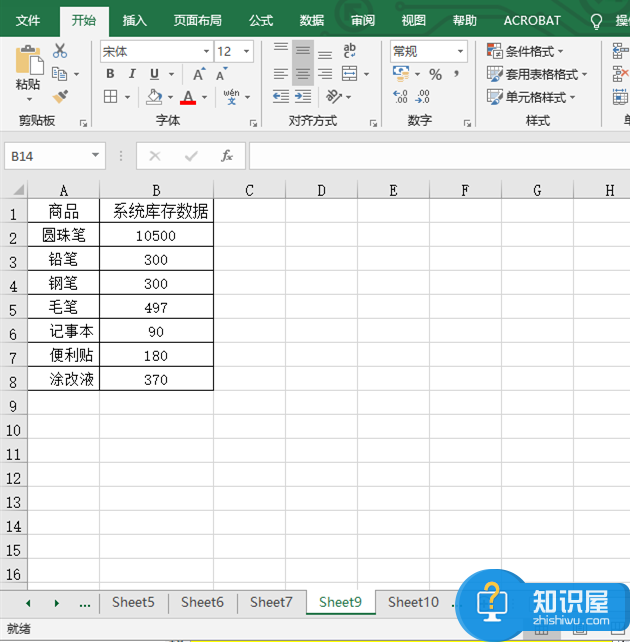
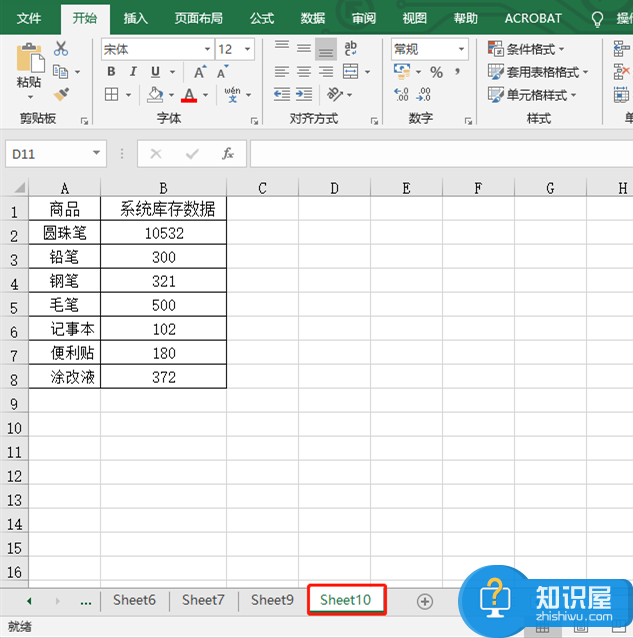
先选中需要显示差异的单元格,例如Sheet9的C2,然后点击fx,插入函数,
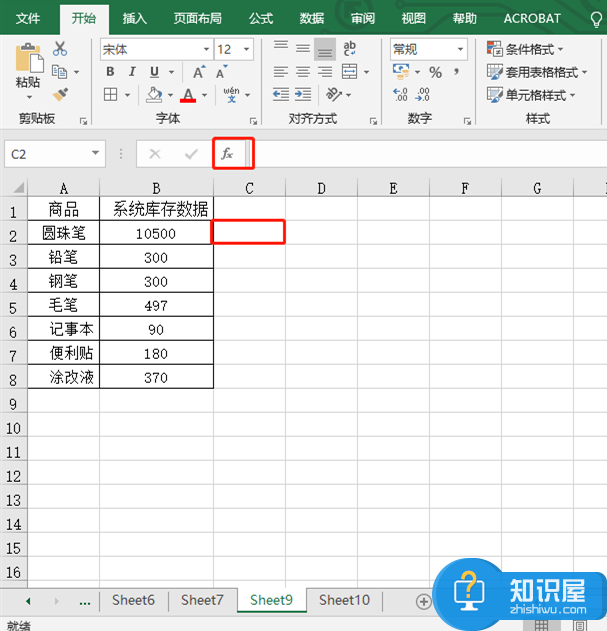
弹出插入函数对话框,选择COUNTIF,然后点击确定,
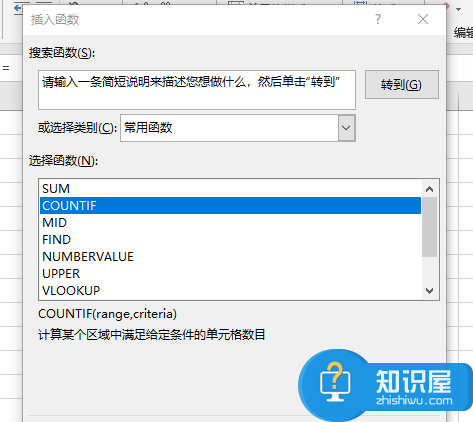
如图,设置函数参数,第一项Range选取Sheet10B2:B8,然后按F4绝对引用,
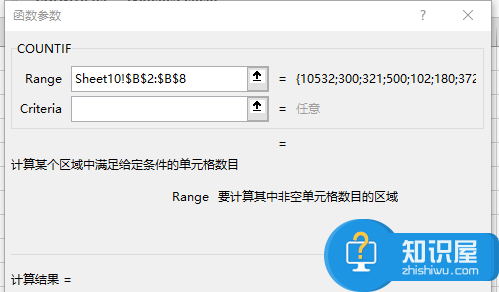
第二项Criteria选取B2,然后点击确定,
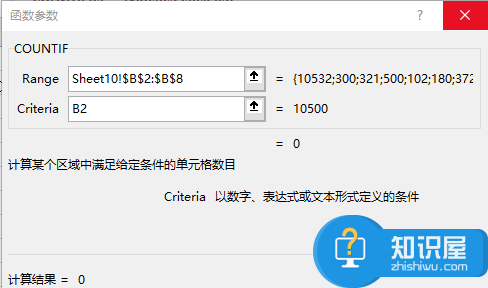
如图,在Sheet9工作表中可以看到C2单元格的显示结果为0,鼠标向下拖拉,
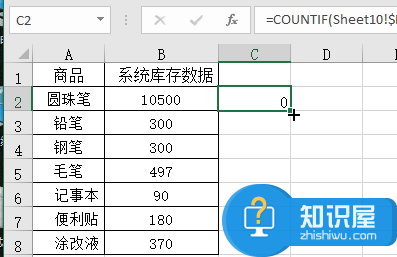
得出所有的结果,0表示不同数据,1表示相同数据,核对表格数据完成了!
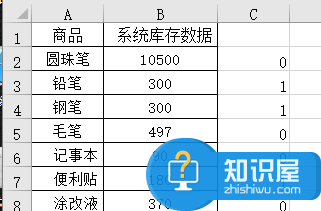
核对Excel表格的方法有很多,除了文中介绍的使用COUNTIF函数之外,我们还可以使用其他技巧,主要根据实际情况进行选择。想了解更多精彩教程资讯,请关注wmzhe.com。
知识阅读
软件推荐
更多 >-
1
 一寸照片的尺寸是多少像素?一寸照片规格排版教程
一寸照片的尺寸是多少像素?一寸照片规格排版教程2016-05-30
-
2
新浪秒拍视频怎么下载?秒拍视频下载的方法教程
-
3
监控怎么安装?网络监控摄像头安装图文教程
-
4
电脑待机时间怎么设置 电脑没多久就进入待机状态
-
5
农行网银K宝密码忘了怎么办?农行网银K宝密码忘了的解决方法
-
6
手机淘宝怎么修改评价 手机淘宝修改评价方法
-
7
支付宝钱包、微信和手机QQ红包怎么用?为手机充话费、淘宝购物、买电影票
-
8
不认识的字怎么查,教你怎样查不认识的字
-
9
如何用QQ音乐下载歌到内存卡里面
-
10
2015年度哪款浏览器好用? 2015年上半年浏览器评测排行榜!